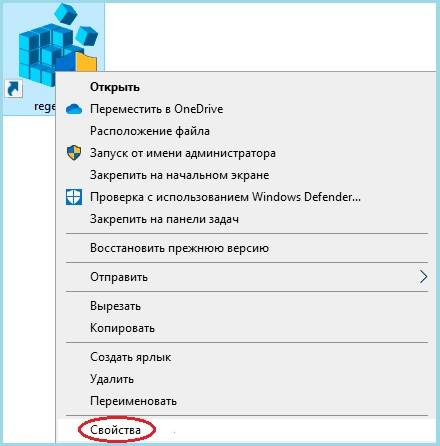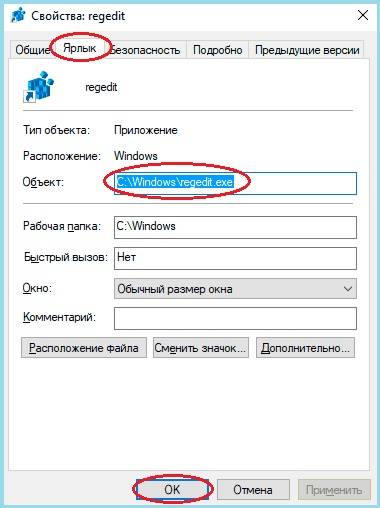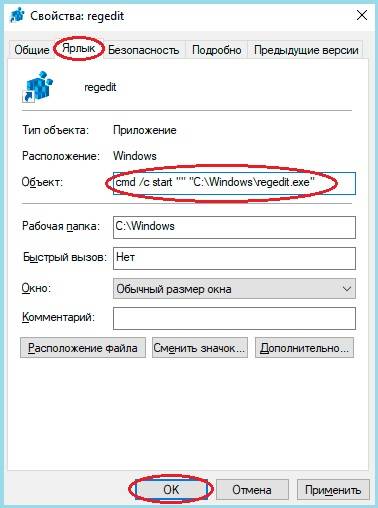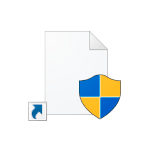
При создании ярлыка в Windows 10, 8.1 или Windows, для программы, которая требует прав администратора, такой ярлык будет содержать значок со желто-синим щитом в правом нижнем углу. Многим пользователям такой вид значка не по душе, и отсюда желание убрать щит с ярлыков, что вполне осуществимо.
В этой инструкции подробно о двух способах убрать щиты с ярлыков Windows и, кратко, еще об одном. Самый простой, быстрый и никоим образом не затрагивающий работу и свойства системы или самой программы — первый способ, второй также безопасен, а третий вариант не очень желателен. См. также: Как убрать стрелки с ярлыков Windows.
Как убрать щиты с ярлыков, используя их свойства
Для начинающих пользователей рекомендую именно этот метод, так как вероятность что-то испортить с его помощью практически отсутствует. Шаги будут следующими:
Как убрать щит с ярлыка Windows 10, 8.1 и Windows 7
- Откройте свойства ярлыка (нажать правой кнопкой мыши по ярлыку, выбрать пункт «Свойства»).
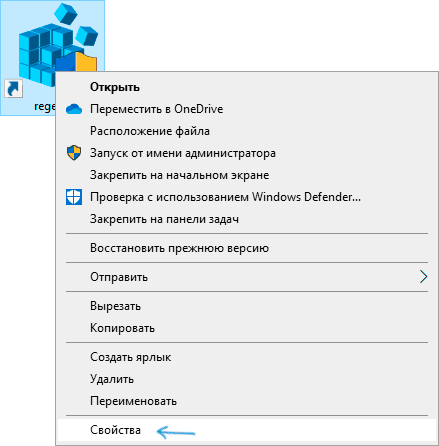
- Обратите внимание на поле «Объект», где указан путь к запускаемому файлу.
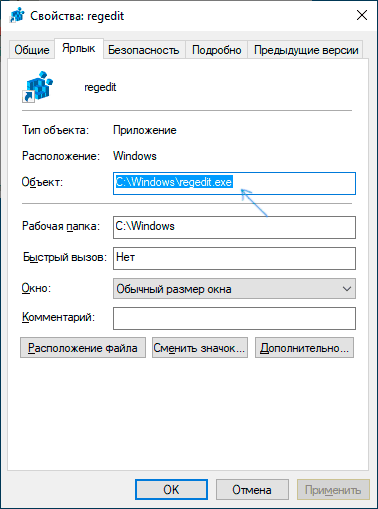
- Замените его, следующим образом: например, если сейчас в этом поле указано C:Program.exe, измените его на
cmd /c start «» «C:Program.exe»
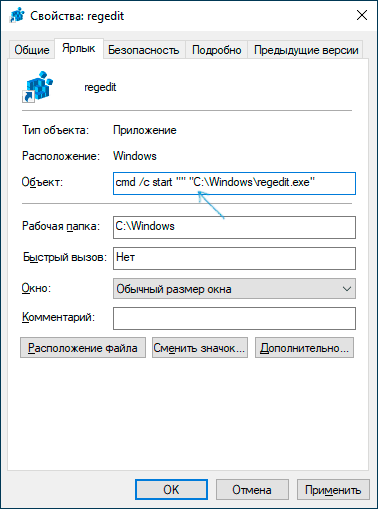
В результате всё будет работать как прежде, единственным отличием станет то, что перед запуском непосредственно самой программы на короткое время будет появляться окно командной строки.
Если же не только щит на ярлыке, но и появление окна cmd.exe для вас неприемлем, можно использовать следующий, тоже сравнительно не сложный метод.
Избавляемся от сине-желтого щита на иконках с помощью NirCmd
NirCmd — сторонняя утилита командной строки, которая, помимо прочего может повысить права исполняемого файла (ранее была доступна утилита для этого и от Microsoft, но сейчас она не поддерживается), в результате он будет, как и раньше, запускаться от имени администратора, но, в отличие от предыдущего метода, окна командной строки вы не увидите, значок щита на ярлыке также исчезнет.
- Скачайте NirCmd с официального сайта http://www.nirsoft.net/utils/nircmd.html (ссылка на загрузку находится внизу указанной страницы) и распакуйте в папку C:/Windows.
- В свойствах ярлыка в поле «Объект» замените путь к программе на
nircmd.exe elevate «путь_к_файлу_exe_со_щитом»
При первом запуске отредактированного ярлыка вам могут сообщить об отсутствии цифровой подписи, в дальнейшем запуск не будет отличаться от того, что был при наличии щита на ярлыке.
Видео инструкция
Дополнительная информация
Значок с изображением щита, появляющийся на ярлыках, требующих подтверждения UAC, находится в файле C:WindowsSystem32imageres.dll под индексом 78.
![]()
Если вы знакомы с редактированием ресурсов Windows, вы можете изменить этот значок на пустой прозрачный, в результате, на всех исполняемых файлах и ярлыках, где он используется, щит больше отображаться не будет. Однако, это не тот способ, который я мог бы рекомендовать большинству пользователей.
Большинство программ после установки в Windows создают ярлыки на рабочем столе. Ярлык можно отличить по знаку стрелочки. Кроме этого значка может присутствовать желто-синее изображения щита. Как вы можете видеть на рисунке ниже, желтый-синий значок щита отображается в правой нижней части некоторых ярлыков программ.
В этой статье я покажу как убрать щиты с ярлыков Windows 10. Но в начале давайте разберемся, что означает желто-синий значок щита на ярлыках.
РЕКОМЕНДУЕМ:Как включить режим бога в Windows 10
Желто-синий значок щита говорит, о том, что для запуска программы требуются права администратора. Другими словами, он всегда будет работать от имени администратора. Если два раза клинкуть по ярлыку на котором есть значок щита, появиться экран контроля учетных записей UAC (если его не отключили), где система предлагает выбрать Да, чтобы запустить программу с правами администратора или Нет, чтобы заблокировать запуск.
Многие пользователи ПК скрывают значки на рабочем столе или попросту не используют. Тем не менее, есть и те, кто предпочитают работать с ярлыками программ на рабочем столе.
Как убрать значок щита с ярлыков Windows
Шаг 1: Кликните правой кнопкой мышки на ярлыке, над которым находится значок щита, а затем выберите параметр «Свойства».
Шаг 2: Перейдите на вкладку «Ярлык». В поле «Объект» в начале добавьте следующий строку:
cmd /c start «»
Шаг 3: Нажмите кнопку Применить. Если вы появилось диалоговое окно «Доступ запрещен», нажмите кнопку «Продолжить». Закройте диалоговое окно. Ярлык программы на рабочем столе больше не будет отображать сине-желтый значок щита, но он будет по-прежнему запрашивать экран UAC при запуске. При запуске программы вы можете заметить небольшую задержку (совсем незначительную).
Если иконка программы изменилась и стала значком командной строки или любым другим значком, щелкните правой кнопкой мышки по значку ярлыка и выберите «Свойства».
Перейдите на вкладку «Ярлык», нажмите кнопку «Изменить значок», нажмите кнопку «Обзор», перейдите к исполняемому файлу программы, выберите его, а затем нажмите кнопку «Открыть». Нажмите кнопку ОК, нажмите «Продолжить», когда откроется диалоговое окно «Отказано в доступе», а затем нажмите кнопку «Применить».
Чтобы восстановить прежний вид ярлыка программы, удалите добавленный путь cmd /c start «» .
РЕКОМЕНДУЕМ:Как разделить экран в Windows 10
На этом все. Надеюсь вы смогли скрыть щиты с ярлыков Windows 10.
Как известно, компания Майкрософт постоянно дополняет свою ОС какими-то очень необходимыми дополнениями, которые не всегда нравятся среднестатистическим пользователям. В некоторых случаях, данные «дополнения», пользователи могут убрать самостоятельно, в других случаях, им помогает сторонний софт, но как бы там не было, в любом из вариантов с действиями, необходимо четко отдавать себе отчет в том: «Что приходится делать и для чего это необходимо?» Вот почему, когда возникает вопрос: «Как убрать щит на ярлыке Windows 10?» Большинство из тех, кто им задается, практически сразу сдаются, так как думают, что это не возможно сделать, а если и возможно, то очень сложно. Мы же,знаем несколько очень простых способов, которые идеально подойдут любому, кто ими решит воспользоваться.
Здесь, будут использоваться системные возможности операционной системы Windows 10 и не более того, вот почему, необходимо выполнить следующие действия: наводите курсор мыши на тот ярлык, которые имеет щит → используя ПКМ, вызывается контекстное меню → используется кнопка «Свойства» в контекстном меню → в новом окне, переходите на вкладку «Ярлык» → спускаетесь до надпись «Объект» и меняете в поле напротив неё все на cmd /c start «» «C:Program.exe».
Все, можно убедиться в том, что щит исчез с ярлыка и теперь, сам ярлык, выглядит точно так же, как и все его «коллеги».
Бывает при данной настройке и такое, что сама иконка меняется и в таком случае, лучше всего: использовать функцию «Сменить значок» → указать путь к запускаемой программе — к файлу «.exe → произвести выбор ярлыка → применить изменения.
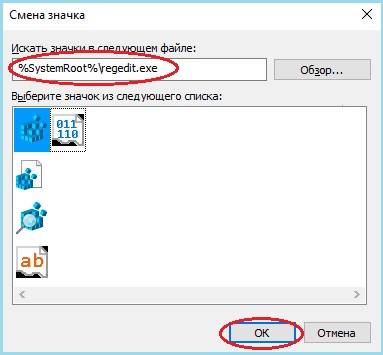
После такого, ваш ярлык будет выглядеть именно так, как того вы хотели, но помните, что вышеописанные манипуляции отразившиеся на визуальном облике ярлыка, каждый раз при запуске программы, дадут возможность запускать на несколько мгновений «Командной строке». В этом нет не чего страшного, просто это побочный эффект, который сам по себе будет своевременно исчезать и не как не будет влиять на работу системы в целом.
В данном способе прибегнуть придется к использованию стороннего софта, который имеет непосредственное отношение к утилите «NirCmd». С помощью этого программного дополнения, можно так же внести корректировки в отображение ярлыков в системе и убрать везде щиты.
Скачать NirCmd можно с официальной странице сайта (ссылка внизу страницы) → в «C:/Windows» нужно выполнить распаковку скаченного файла NirCmd → заходите в «Свойства ярлыка» → выполняете переход в поле «Объект» → производите смену имеющегося пути на новый — nircmd.exe elevate «путь_к_файлу_exe_со_щитом» → используете кнопку «Применить» / «Ок».
Снова обращаетесь к «Свойствам ярлыка» → выбираете «Сменить значок» → указываете путь до того файла, который запускается по средствам «.exe» → производите выбор конкретного ярлыка.
Здесь, бывает некий «побочный эффект», который появляется только при первом запуске приложения через отредактированный ярлык. Проблема кроется в системном сообщение «Цифровая подпись отсутствует…». Но не стоит пугаться данного сообщения, так как оно появится только один раз и больше, вас беспокоить не будет.
Для того, чтоб убрать щит на ярлыке Windows 10, можно использовать еще один весьма изощренный способ, но тут стоит понимать все последствия такого использования…
Любой ярлык, который имеет изображение щита, требует подтверждение UAC и располагается по такому пути: «C:WindowsSystem32imageres.dll». Кроме того, данный ярлык, имеет «индекс» под номером «78».
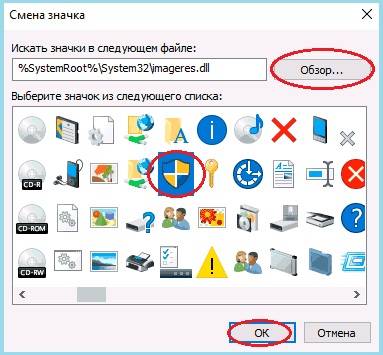
Теперь, если ранее, вы выполняли редактирование хоть каких-то ресурсов Windows, вам не составит труда заменить «стандартный» значок со щитом, на прозрачный. Таким образом, все исполняемые ярлыки приложений со щитами, окажутся без щитов.
С одной стороны данный способ хорош собой, что устраняет щиты единовременно на всех ярлыках, но вот с другой стороны, у него есть и минус, который кроется в том, что вы не сможете увидеть щит на ином системном ярлыке, который вам будет необходим для использования в первозданном облике.
Какой из нижеописанных способов выбирать, решать только вам, главное, чтоб вы осознавали всю ответственность за проделываемые системные настройки и они вас в дальнейшем не огорчили.
- https://remontka.pro/remove-shield-shortcut-windows/
- https://tech-geek.ru/remove-shield-from-shortcut-windows/
- https://gold-nm.biz/blog/how-to-remove-the-shield-on-the-label-of-windows-10
Источник: wind10.ru
Удаления значка щита на ярлыке в Windows 10
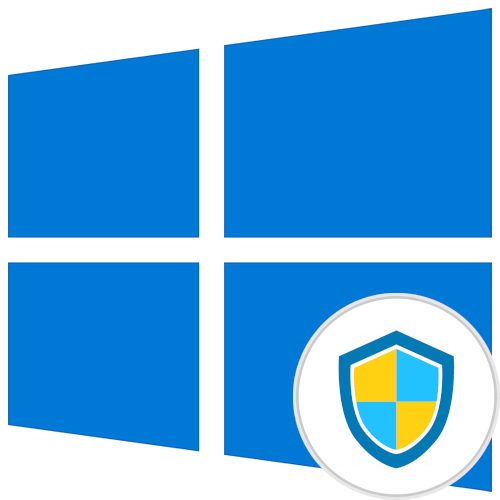
Значок щита на ярлыках в Windows 10 обозначает, что программа или файл, на который ссылается ярлык, требует повышенных прав доступа для выполнения.
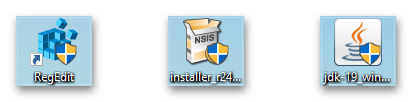
Когда вы запускаете такое приложение, Windows проверяет права доступа текущего пользователя и определяет, есть ли у него достаточно привилегий для инициализации. Если программа требует повышенных прав доступа, Windows запрашивает подтверждение администратора или другого пользователя с соответствующим статусом. При создании ярлыка, файла или папки, требующих повышенных прав доступа, Windows добавляет значок щита на иконку. Это уведомляет пользователя о том, что при запуске ярлыка будет запрошено подтверждение администратора.
Важно! Некоторые программы, такие как системные утилиты или приложения для администрирования, требуют повышенных прав, чтобы выполнить определенные функции. Но если вы запускаете программу или файл, не зная, что она требует повышенных прав доступа, это может представлять риск для операционной системы. Поэтому если вы видите значок щита на ярлыке, прежде чем запускать его, убедитесь, что вы доверяете этому файлу и знаете, что он делает. При необходимости воспользуйтесь антивирусным ПО, чтобы проверить, несет ли приложение или файл угрозу, воспользовавшись следующей инструкцией.
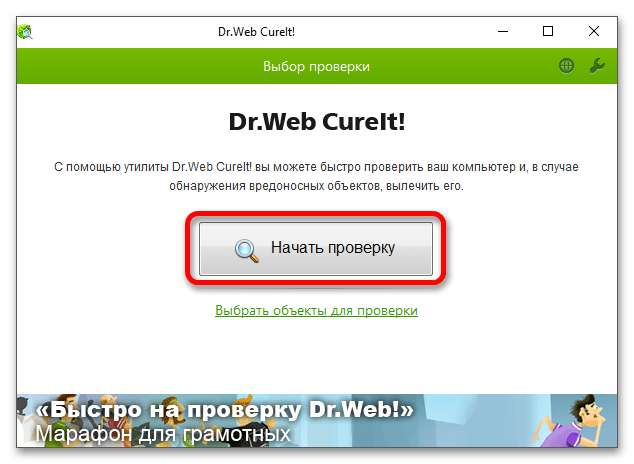
Удаление щита с ярлыка
Значок щита можно удалить с ярлыка в Windows 10, но перед этим нужно убедиться, что вы доверяете программе или файлу, на который он ссылается, и что его запуск не представляет опасности для системы.
Обратите внимание! После выполнения поставленной задачи значок будет удален с ярлыка, но это не изменит права доступа, необходимые для запуска. Если программа или файл требует повышенных привилегий для инициализации, Windows все еще будет запрашивать подтверждение администратора или пользователя с соответствующими правами при запуске.
Способ 1: Свойства ярлыка
Первый способ можно считать более предпочтительным для неопытных пользователей, так как он не подразумевает использование стороннего программного обеспечения и изменение системных настроек. Для его реализации потребуется только внести правки в свойства ярлыка со значком щита:

-
Кликните правой кнопкой мыши по иконке, которую нужно изменить, и в появившемся контекстном меню выберите пункт «Свойства».
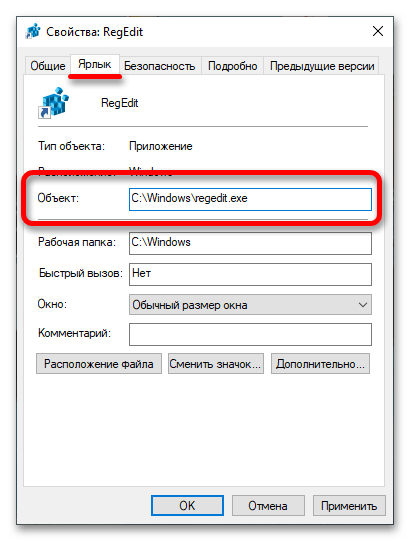
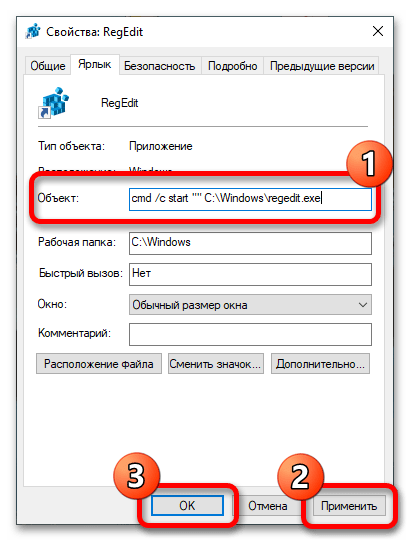
После выполнения описанных действий значок щита с ярлыка исчезнет, но также есть вероятность, что иконка программы тоже удалится, а на ее месте появится пустой файл. В этом случае необходимо будет вручную заменить значок ярлыка на нужный. Для выполнения поставленной задачи рекомендуем обратиться к другой нашей статье, в которой подробно рассказывается, как это сделать.
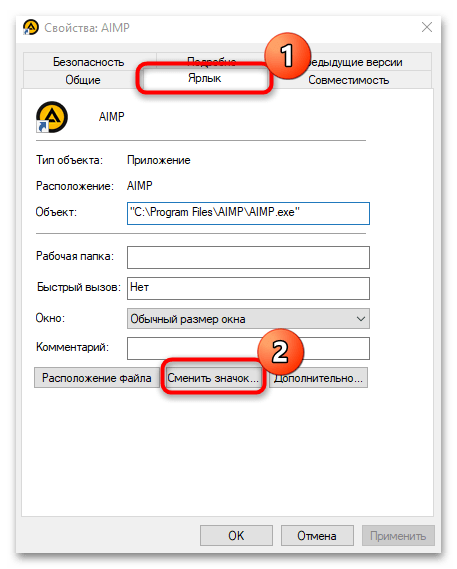
Способ 2: Утилита NirCMD
Предыдущий способ работает корректно не во всех случаях, иногда проблема возникает с тем, что иконка ярлыка попросту исчезает и восстановить ее не удается. На особо слабых компьютерах перед запуском самой программы может наблюдаться появление черного окна консоли, что тоже не каждого может устроить. Если вы столкнулись с такими проблемами, тогда этот метод позволит их избежать.
Чтобы убрать значки щитов с ярлыков в Windows 10 посредством утилиты NirCMD, необходимо скачать соответствующий исполняемый файл с официального сайта и внести изменения в свойства целевых ярлыков.
Обратите внимание! На официальном сайте утилиты необходимо перейти в самый низ страницы, чтобы найти ссылки на загрузку программного обеспечения. Важно выбрать актуальную разрядность приложения. Если вы пользуетесь 32-битной версией операционной системы, тогда кликните по ссылке «Download NirCmd», если 64-битной — нажмите по строке «Download NirCmd 64-bit».
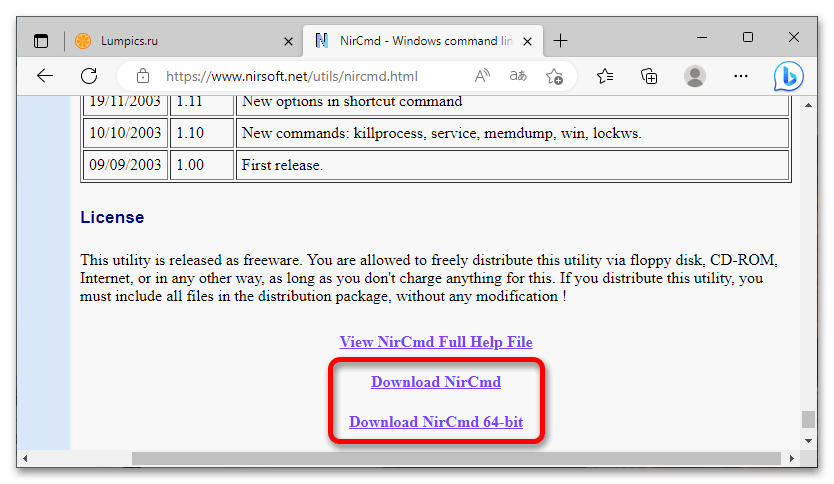
Если вы не знаете разрядность своей операционной системы, эту информацию можно посмотреть в свойствах компьютера. На нашем сайте есть отдельное руководство, в котором подробно рассказывается об этом.
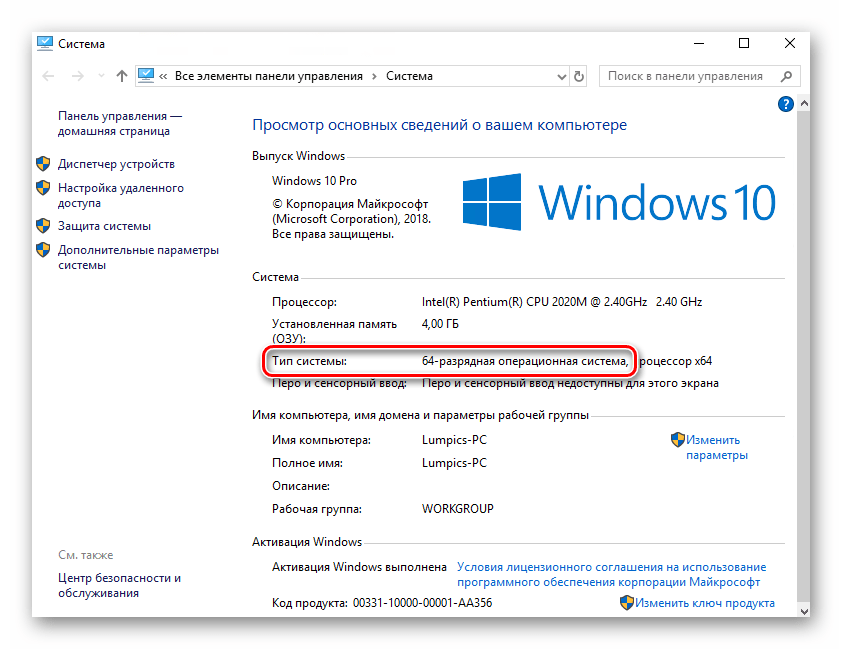
После того как архив с утилитой будет загружен на ваш компьютер, выполните следующие действия, чтобы убрать значки со щитом с ярлыков:
- Извлеките все файлы в папку «Windows», находящуюся в корневом разделе системного диска. Полный путь к ней вы можете видеть на изображении ниже.
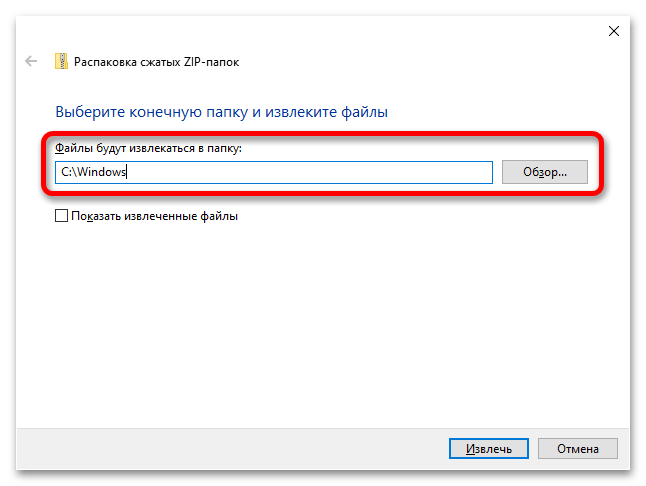 Если с разархивацией возникли трудности, обратитесь за помощью к тематической статье на нашем сайте. В ней подробно рассматривается несколько способов выполнения поставленной задачи. Подробнее: Распаковка ZIP-архивов в операционной системе Windows 10
Если с разархивацией возникли трудности, обратитесь за помощью к тематической статье на нашем сайте. В ней подробно рассматривается несколько способов выполнения поставленной задачи. Подробнее: Распаковка ZIP-архивов в операционной системе Windows 10 - Перейдите к ярлыку, с которого необходимо убрать значок щита, откройте его контекстное меню нажатием правой кнопки мыши и щелкните по пункту «Свойства».
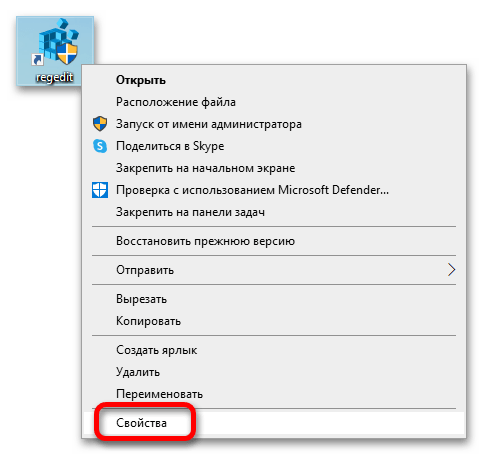
- В появившемся окне обратите внимание на поле «Объект», которое находится на вкладке «Ярлык». Важно запомнить путь к исполняемому файлу программы и оставить его нетронутым.
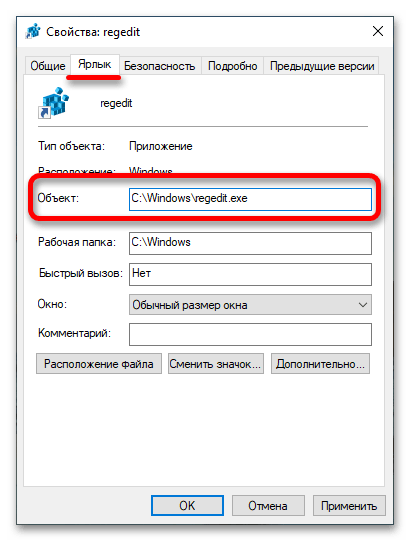
- Вставьте в самое начало поля «Объект» нижеприведенную команду. Изначальное содержимое строки удалять не нужно, важно отделить его пробелом, как показано на изображении ниже. В завершение кликните по кнопке «Применить», а затем «ОК». nircmd.exe elevate
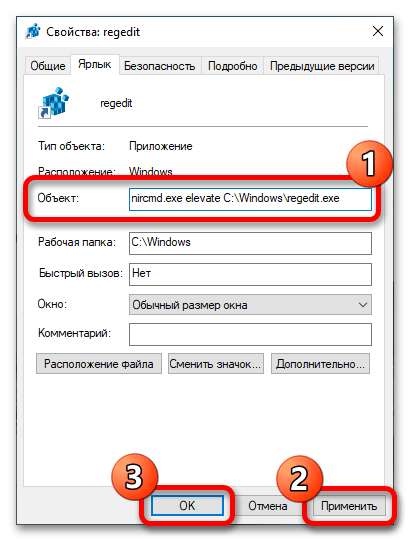
Как и в предыдущем способе, после выполнения описанных действий иконка самого приложения может исчезнуть. Тогда потребуется вручную ее восстановить. Для этого воспользуйтесь инструкцией в другой нашей статье.
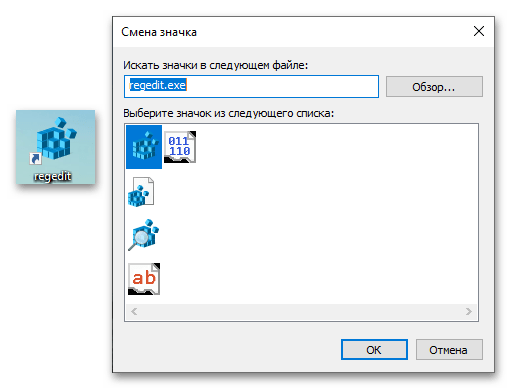
Примечание! Этот способ, как и предыдущий, применим только в том случае, если ставится цель убрать значки щитов с ярлыков. Если это сделать требуется с программой или папкой, это не сработает. В таком случае следует обратиться к следующему способу решения, рассматриваемому далее в статье.
Способ 3: Авторизация в учетной записи администратора
Если значки щитов нужно убрать не только с ярлыков приложений, но и непосредственно с самих исполняемых файлов программ или других данных, включая папки, следует прибегнуть к более радикальному методу решения поставленной задачи, который подразумевает активацию профиля администратора.
Вариант 1: «Локальные пользователи и группы»
Во время установки операционной системы создается пользовательский профиль, который впоследствии используется на компьютере по умолчанию. Дело в том, что он не является главным, а лишь наделяется повышенными привилегиями. Но при необходимости аккаунт администратора можно активировать и работать за компьютером с него. Это не только избавит от необходимости каждый раз подтверждать запуск программ, которые запрашивают повышенные права, но и уберет все значки в виде желто-синих щитов.
- Откройте меню «Управление компьютером». Проще всего это сделать, воспользовавшись поиском. Введите в соответствующую строку на панели задач одноименный запрос, после чего в результатах кликните по найденному приложению.
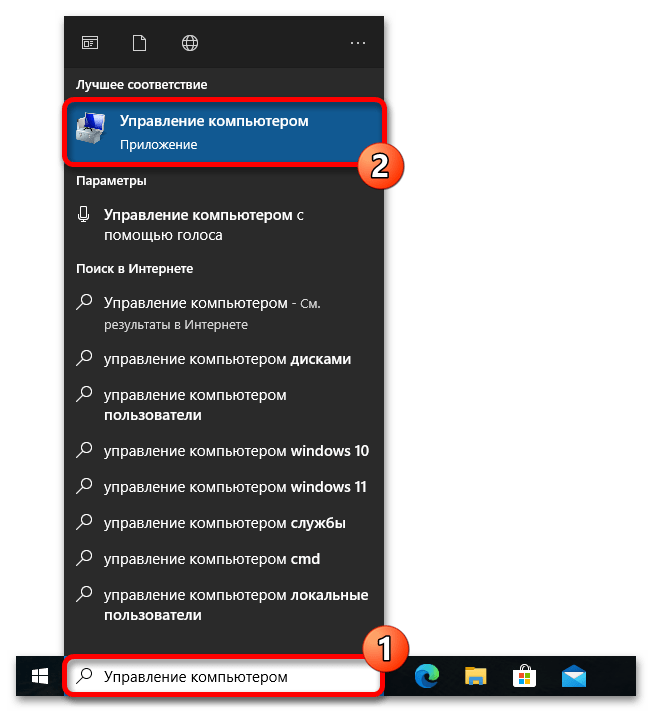
- В открывшемся окне, воспользовавшись навигацией в левой части, раскройте список «Локальные пользователи и группы», а затем щелкните по папке «Пользователи». В основной рабочей области дважды кликните по строке «Администратор».
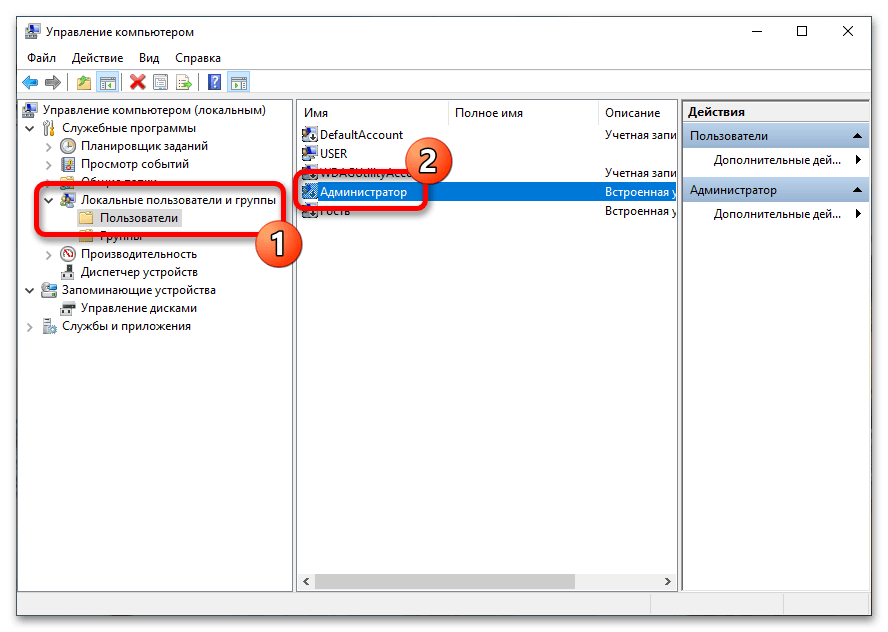
- В новом меню, находясь во вкладке «Общие», снимите отметку со строки «Отключить учетную запись», а затем щелкните по кнопке «Применить». Все открываемые до этого момента окна можете теперь закрыть.
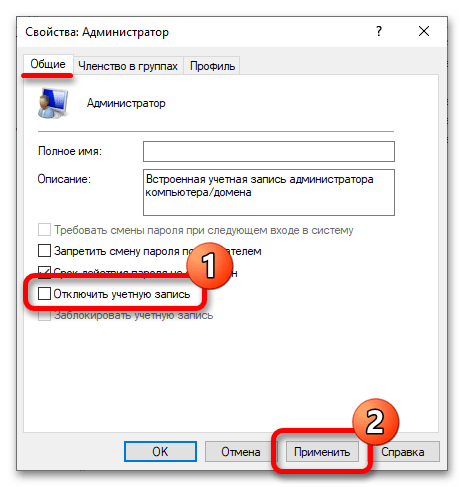
- Раскройте меню «Пуск», кликнув по соответствующей кнопке в нижнем правом углу экрана. Нажмите по иконке своего профиля, чтобы раскрыть дополнительный список аккаунтов. Выберите пункт «Администратор».
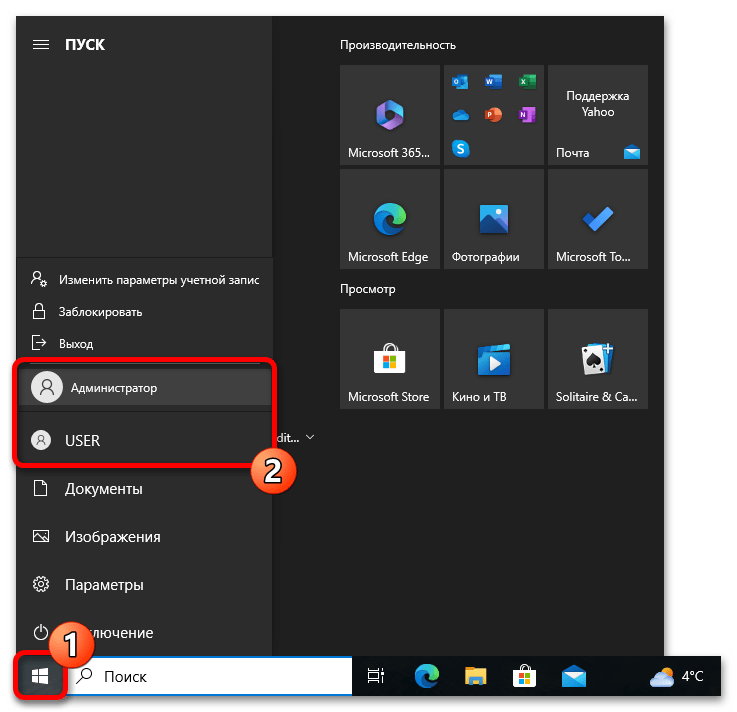
- Попав на экран выбора пользователя, нажмите по кнопке «Войти», чтобы авторизоваться в аккаунте администратора.
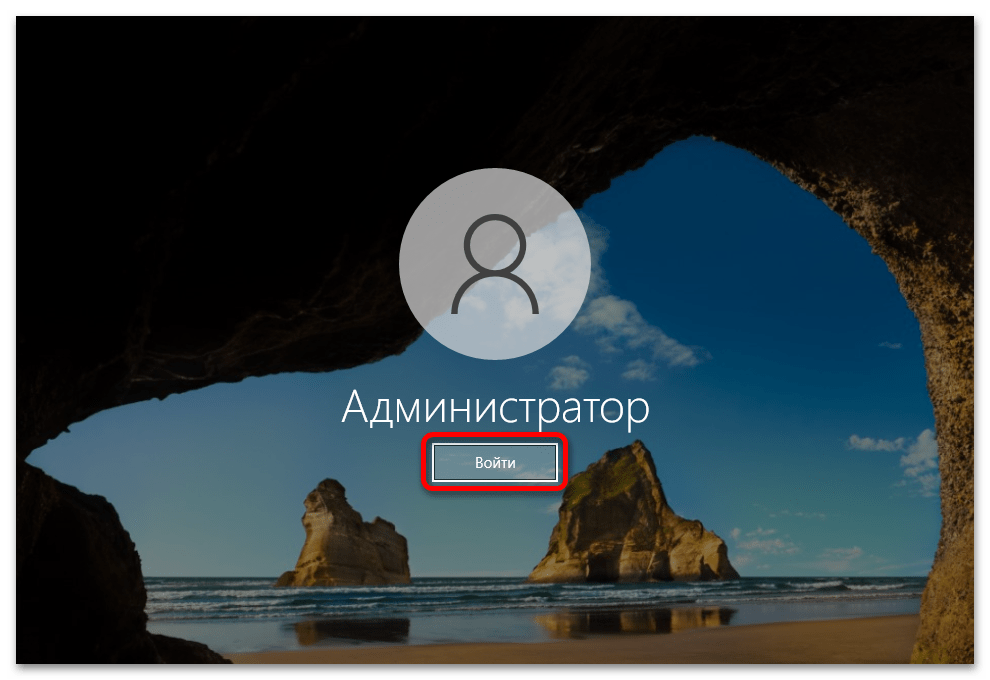
Обратите внимание! При первом входе в профиль администратора будет произведена первичная настройка системы, что может занять некоторое время. По итогу на рабочем столе будут отсутствовать ранее располагавшиеся там ярлыки и файлы. Но в будущем на них не будет отображаться значок в виде щита, как было раньше.
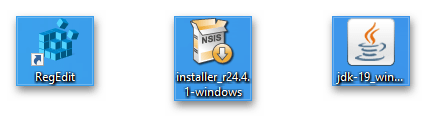
Вариант 2: «Командная строка»
Описываемые в предыдущем варианте действия можно выполнить без использования графического интерфейса — через окно «Командной строки», запущенное с правами администратора. Так что первостепенно откройте консоль с повышенными привилегиями. Проще всего это сделать, воспользовавшись поиском по системе. Введите в соответствующем поле на панели задач запрос «Командная строка», а в результатах кликните по одноименному элементу правой кнопкой мыши и выберите пункт «Запуск от имени администратора».
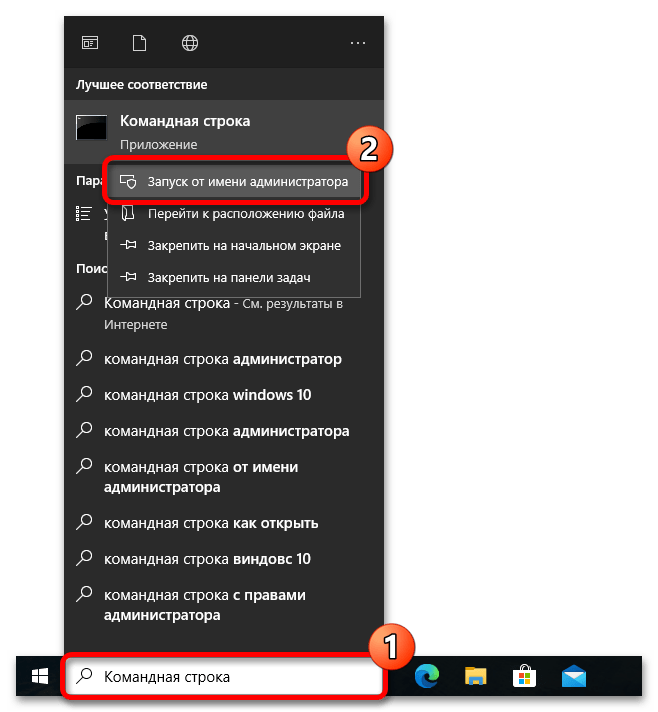
В появившемся диалоговом окне подтвердите действие, нажав по кнопке «Да». Сделать это требуется обязательно, в противном случае окно консоли просто не откроется.
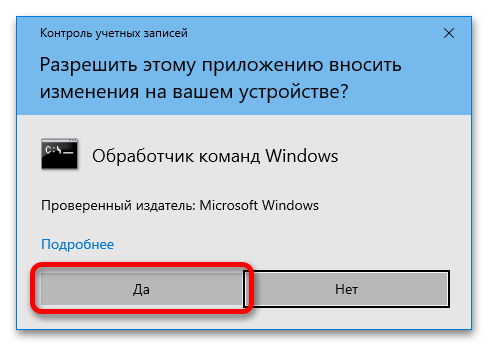
Далее скопируйте представленную ниже команду в буфер обмена и вставьте в «Командную строку». Сделать это можно правым щелчком мыши в области окна. Нажмите Enter, чтобы выполнить запрос.
net user Администратор /active:yes (для русскоязычной версии Windows 10)
net user Administrator /active:yes (для англоязычной версии Windows 10)

Теперь учетная запись администратора активна и в нее можно войти через меню «Пуск», как это описывалось в предыдущем варианте. По итогу значки щита исчезнут со всех файлов операционной системы, включая папки и ярлыки.
Источник: lumpics.ru
Что означает значок щита на ярлыке windows 10
Значок на ярлыке в виде жёлто-синего щита обозначает, что данный файл будет запускаться с предупреждением (Разрешить этому приложению от неизвестного издателя вносить изменения на вашем устройстве).
 Ярлыки с щитом Windows 10 запускают окно предупреждения. Если в этом предупреждении выберите ДА то программа запустится, а если Нет то программа не запустится.
Ярлыки с щитом Windows 10 запускают окно предупреждения. Если в этом предупреждении выберите ДА то программа запустится, а если Нет то программа не запустится.  В Панели управления открываем категорию Система и безопасность Если же вы просто хотите отключить окно с сообщение которое появляется при запуске ярлыка со знаком щита то нужно открыть Панель управления — Система и безопасность — Изменение параметров контроля учётных записей.
В Панели управления открываем категорию Система и безопасность Если же вы просто хотите отключить окно с сообщение которое появляется при запуске ярлыка со знаком щита то нужно открыть Панель управления — Система и безопасность — Изменение параметров контроля учётных записей.
 Ползунок для настройки UAC Откроется окно в котором нужно переместить ползунок в самый низ и нажать ОК то есть тем самым вы отключите UAC. После перезагрузки компьютера окно с предупреждением не будет открываться, а сразу будет запускаться программа.
Ползунок для настройки UAC Откроется окно в котором нужно переместить ползунок в самый низ и нажать ОК то есть тем самым вы отключите UAC. После перезагрузки компьютера окно с предупреждением не будет открываться, а сразу будет запускаться программа.
После отключения UAC можно убрать значок щита с ярлыков Windows 10, но к сожаленью не со всех. Для этого на клавиатуре одновременно нажимаете сразу две клавиши WIN+R. Откроется окно Выполнить в которое вписываете команду Gpedit.msc и нажимаете ОК. Команда Gpedit.msc открывает Редактор локальной групповой политики который состоит из левой и правой части.
В левой части раскрываете Конфигурация компьютера — Конфигурация Windows — Параметры безопасности — Локальные политики — Параметры безопасности. Нажимаете на последний пункт Параметры безопасности, а затем в правой части находите пункт Контроль учётных записей: все администраторы работают в режиме одобрения администратором. Открываете свойства этого пункта или делаете двойной клик по этому пункту.  Как убрать щит на ярлыке Windows 10 Откроется окно в котором нужно поставить точку у пункта Отключён и нажать ОК. После этого нужно перезагрузить компьютер и вы увидите, что у некоторых ярлыков иконки в виде щита пропадут. Источник
Как убрать щит на ярлыке Windows 10 Откроется окно в котором нужно поставить точку у пункта Отключён и нажать ОК. После этого нужно перезагрузить компьютер и вы увидите, что у некоторых ярлыков иконки в виде щита пропадут. Источник
Как убрать щит с ярлыка Windows
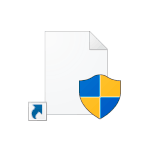
При создании ярлыка в Windows 10, 8.1 или Windows, для программы, которая требует прав администратора, такой ярлык будет содержать значок со желто-синим щитом в правом нижнем углу. Многим пользователям такой вид значка не по душе, и отсюда желание убрать щит с ярлыков, что вполне осуществимо.
В этой инструкции подробно о двух способах убрать щиты с ярлыков Windows и, кратко, еще об одном. Самый простой, быстрый и никоим образом не затрагивающий работу и свойства системы или самой программы — первый способ, второй также безопасен, а третий вариант не очень желателен. См. также: Как убрать стрелки с ярлыков Windows.
Как убрать щиты с ярлыков, используя их свойства
Для начинающих пользователей рекомендую именно этот метод, так как вероятность что-то испортить с его помощью практически отсутствует. Шаги будут следующими:
- Откройте свойства ярлыка (нажать правой кнопкой мыши по ярлыку, выбрать пункт «Свойства»).

- Обратите внимание на поле «Объект», где указан путь к запускаемому файлу.

- Замените его, следующим образом: например, если сейчас в этом поле указано C:Program.exe, измените его на

- Примените сделанные настройки. В результате щит исчезнет.
- Если при этом изменится и иконка программы, то в свойствах ярлыка нажмите кнопку «Сменить значок», а затем укажите путь к файлу запускаемой программы, выберите значок и примените сделанные изменения.
В результате всё будет работать как прежде, единственным отличием станет то, что перед запуском непосредственно самой программы на короткое время будет появляться окно командной строки.
Если же не только щит на ярлыке, но и появление окна cmd.exe для вас неприемлем, можно использовать следующий, тоже сравнительно не сложный метод.
Избавляемся от сине-желтого щита на иконках с помощью NirCmd
NirCmd — сторонняя утилита командной строки, которая, помимо прочего может повысить права исполняемого файла (ранее была доступна утилита для этого и от Microsoft, но сейчас она не поддерживается), в результате он будет, как и раньше, запускаться от имени администратора, но, в отличие от предыдущего метода, окна командной строки вы не увидите, значок щита на ярлыке также исчезнет.
- Скачайте NirCmd с официального сайта https://www.nirsoft.net/utils/nircmd.html (ссылка на загрузку находится внизу указанной страницы) и распакуйте в папку C:/Windows.
- В свойствах ярлыка в поле «Объект» замените путь к программе наи примените настройки
- В свойствах ярлыка нажмите «Сменить значок», укажите путь к запускаемому файлу .exe и выберите нужную иконку.
При первом запуске отредактированного ярлыка вам могут сообщить об отсутствии цифровой подписи, в дальнейшем запуск не будет отличаться от того, что был при наличии щита на ярлыке.
Видео инструкция
Дополнительная информация
Значок с изображением щита, появляющийся на ярлыках, требующих подтверждения UAC, находится в файле C:WindowsSystem32imageres.dll под индексом 78.
Если вы знакомы с редактированием ресурсов Windows, вы можете изменить этот значок на пустой прозрачный, в результате, на всех исполняемых файлах и ярлыках, где он используется, щит больше отображаться не будет. Однако, это не тот способ, который я мог бы рекомендовать большинству пользователей.
Источник: onecomp.ru